
I. MJPEG là gì?
Motion Jpeg (Mjpeg): Là định dạng video mà mỗi khung hình được nén riêng biệt như một hình ảnh Jpeg. Mjpeg được dùng lần đầu vào giữa thập niên 1990.
- Chuẩn nén MJPEG:Chuẩn nén MJPEG là một trong những chuẩn video cũ nhất mà hiện nay vẫn sử dụng. Chuẩn MJPEG hiện chỉ sử dụng trong các thiết bị rẻ tiền, chất lượng thấp.
- Chuẩn nén MPEG-1:Chuẩn nén MPEG-1 là chuẩn nén đầu tiên cho âm thanh và video. Mã hóa hình ảnh động và những âm thanh liên quan việc lưu trữ kỹ thuật số đa phương tiện lên đến 1,5 Mbit/s (ISO/IEC 11172).
- Chuẩn nén MPEG-2:Chuẩn nén MPEG-2 là một chuẩn thông dụng, đã được sử dụng rộng rãi trong hơn một thập kỷ qua. Tuy nhiên, kích thước file lớn hơn so với những chuẩn mới xuất hiện gần đây gây khó khăn cho việc truyền dữ liệu.
- Chuẩn nén MPEG-4:Chuẩn nén MPEG-4 sử dụng các công cụ mã hóa phức tạp để đạt được những yếu tố nén cao hơn chuẩn nén MPEG-2. Ngoài việc mã hóa video hiệu quả hơn, MPEG-4 tiến gần hơn tới các ứng dụng đồ họa máy tính
Ưu điểm của MJPEG:
- Ít độ trễ khi xem trực tiếp
- Tốn ít tài nguyên CPU máy tính khi xử lý hình ảnh
- Xem trực tiếp và lưu được 30 FPS trở lên
- Chi phí phần cứng xử lý hình ảnh rẻ hơn H.264
Nhược điểm của MJPEG:
- Sử dụng băng thông cao (tại tốc độ khung hình trên 10 FPS)
- Yêu cầu dung lượng lưu trữ cao (tại tốc độ khung hình trên 10 FPS)
- Không hỗ trợ đồng bộ âm thanh
- Khả năng nén hình ảnh không cao (thấp hơn H.264)
II. Link mẫu MJPEG trên Camera
Bài viết này sẽ giới thiệu cách sử dụng lệnh CGI để lấy luồng MJPEG của camera. CGI là một tập hợp các lệnh được tiêu chuẩn hóa được sử dụng bởi cả trình duyệt web và máy chủ internet để bắt đầu các hoạt động khác nhau trên mạng máy tính và internet. CGI là từ viết tắt của Common Gateway Interface.
Thông tin bổ sung về điều này có thể được tìm thấy tại https://en.wikipedia.org/wiki/Common_Gateway_Interface
Đa số các trình duyệt web mới nhất hiện nay đều hỗ trợ MJPEG, các bạn có thể sử dụng nó gán vào Webside hoặc tạo link xem trược tiếp Camera từ trình duyệt .
1. Dahua , Kbvision MJPEG stream
http://<ip>:<port>/cgi-bin/mjpg/video.cgi?channel=<chanel camera>&subtype=<stream type> (stream video)
http://<ip>:<port>/cgi-bin/snapshot.cgi (chụp ảnh)
Trong đó cụ thể là:
<ip> – Địa chỉ IP của thiết bị
<port> – Cổng HTTP (Mặc định 80)
<chanel camera> – Kênh phát video muốn lấy
<stream type> – Luồng phát video với 0 (luồng chính) và 1 (luồng phụ)
2. Foscam MJPEG stream
http://<ip>:<port>/cgi-bin/CGIStream.cgi?cmd=GetMJStream&usr<username>&pwd=<pasword> (IPC)
http://<ip>:<port>/videostream.cgi?usr<username>&pwd=<pasword> (Speedome)
Trong đó cụ thể là:
<ip> – Địa chỉ IP của thiết bị
<port> – Cổng HTTP (Mặc định 80)
<username> – Tài khoản của camera
<pasword> – Mật khẩu của camera
3. Axis MJPEG stream
http://<ip>:<port>/axis-cgi/mjpeg/video.cgi?subtype=1?user=<username>&loginpas=<password>
Trong đó cụ thể là:
<ip> – Địa chỉ IP của thiết bị
<port> – Cổng HTTP (Mặc định 80)
<username> – Tài khoản của camera
<pasword> – Mật khẩu của camera
4. Hikvision MJPEG stream
http://<ip>:<port>/ISAPI/Streaming/channels/<number chanel>/httpPreview (stream video)
http://<ip>:<port>/ISAPI/Streaming/channels/1/picture (chụp ảnh nhanh)
Trong đó cụ thể là:
<ip> – Địa chỉ IP của thiết bị
<port> – Cổng HTTP (Mặc định 80)
<number chanel> – Luồng video: 101 (kênh 1 luồng chính), 102 (kênh 1 luồng phụ)
III. Bật MJPEG trên Camera
Để sử dụng MJPEG, bạn cần phải kích hoạt MJPEG trên camera trong phần cài đặt biên mã (mã hóa) của thiết bị.
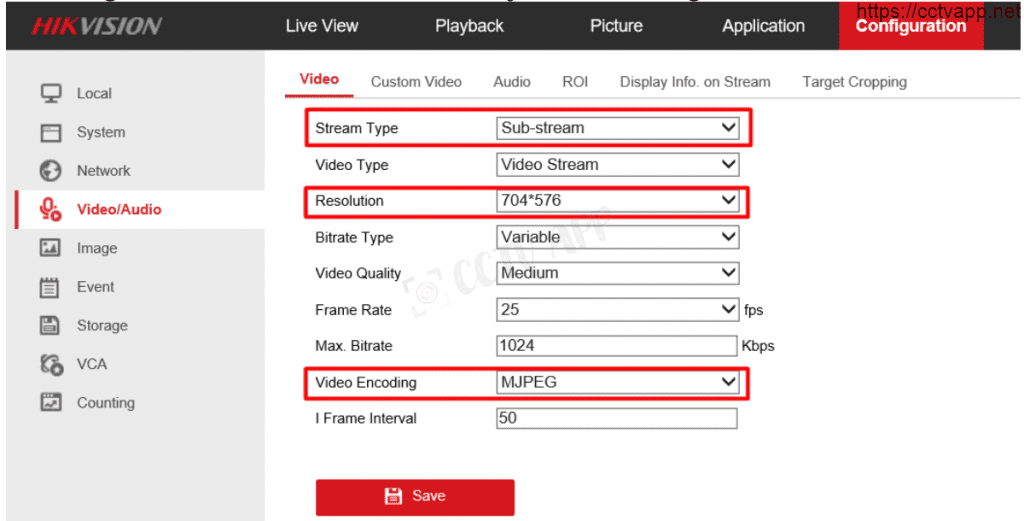

Với những thiết bị khác, bạn có thể dùng phần mềm iSpy để nhận link MJPEG stream, và cách bật MJPEG tương tự như cam Dahua, Hikvision ở trên.
Cảm ơn bạn đã theo dõi bài viết. Hãy để lại bất kì câu hỏi nào cho chúng tôi nếu bạn gặp thắc mắc!


















 English
English